 Hasil survei minggu ini, ternyata banyak teman yang menanyakan tentang setting domain berbasis blogspot di CO.CC. Ada berapa dan tahap yang sangat mudah untuk menyeting agar nama blog kita berisi embel-embel CO.CC. Mungkin teman-teman semua bingung, "Kenapa saya membagikan info yang saya dapat di google, tapi saya tidak memakainya?". Itu karena, 2 tahun yang lalu saya sudah memakainya, dan sudah abis masa berlaku gratisnya tahun kemarin. Saya tidak memperpanjangnya, karena untuk memperpanjang dikenakan biaya, $3 dollar (Ini saat tahun 2009, untuk yang tahun berikut saya belum mengeceknya). Berikut langkah-langkahnya yang saya temukan dibeberapa web yang disarankan om google.
Hasil survei minggu ini, ternyata banyak teman yang menanyakan tentang setting domain berbasis blogspot di CO.CC. Ada berapa dan tahap yang sangat mudah untuk menyeting agar nama blog kita berisi embel-embel CO.CC. Mungkin teman-teman semua bingung, "Kenapa saya membagikan info yang saya dapat di google, tapi saya tidak memakainya?". Itu karena, 2 tahun yang lalu saya sudah memakainya, dan sudah abis masa berlaku gratisnya tahun kemarin. Saya tidak memperpanjangnya, karena untuk memperpanjang dikenakan biaya, $3 dollar (Ini saat tahun 2009, untuk yang tahun berikut saya belum mengeceknya). Berikut langkah-langkahnya yang saya temukan dibeberapa web yang disarankan om google.Ada 3 tipe pengaturan di CO.CC. Ketiganya memiliki fungsi tersendiri, diantaranya :
- Managed DNS. Ini biasanya digunakan untuk sebuah web yang memerlukan web hosting dan mengharuskan untuk mengarahkan Name Server-nya ke hosting tersebut. Misal untuk membuat web di 000webhost, atau bisa juga untuk blog wordpress yg menggunakan hosting dari luar. Metode ini tidak cocok digunakan oleh blog berbasis blogspot yang menggunakan hosting default dari blogger. Untuk menyetingnya mengisi pada kolom "Name Server 1" dan "Name Server 2" dengan name server yg sesuai dengan hosting yang digunakan. Misal, bagi yang menggunakan hosting dari 000webhost maka untuk kolom "Name Server 1" disi dengan "ns01.000webhost.com" dan kolom "Name Server 2" disi dengan "ns02.000webhost.com". Kemudian klik tombol "Setup".
- Zone Records. Cara berikut ini sangat cocok digunakan bagi para pengguna blogger/blogspot. Berikut ini cara setting untuk Zone Records :
- Pada kolom "Host" isikan dengan nama domain yang sudah kalian daftarkan, misalnya, "www.sharingcomnies.co.cc" (jangan lupa dikasih "www")
- Untuk option "TTL" biarkan saja, jangan dirubah.
- Pada option "Type" pilih yang "CNAME".
- Untuk kolom "Value" isikan "ghs.google.com".
- Masuk ke menu "Setting --> Publishing"
- Kemudian pilih "Switch to: Custom Domain"
- Setelah itu klik pada "Already own a domain? Switch to advanced settings"
- Kemudian isikan nama domain kamu yang baru pada kolom "Your Domain".
- Klik tombol "Save Setting", jika beruntung nama blogspot kita langsung bisa diganti dengan CO.CC dalam 1 sampai 2 jam, jika tidak kita menunggunya maksimal 2 hari.
- URL Forwarding. Metode ini hanya memforward domain yg baru (yang di co.cc) ke domain lama. Jadi domain lama akan 100% seperti semula tanpa ada perubahan apapun, cuma kita bisa mengakses web/blog kita dengan mengetikkan nama domain baru kita di browser. Jika menggunakan URL Forwarding maka yang terindex di google atau Search engine yang lain adalah tetap Domain kita yang lama bahkan bisa susah di index. Caranya hanya mengisi kolom yang disediakan di CO.CC. Dan saat selesai kalian bisa menggunakannya langsung.

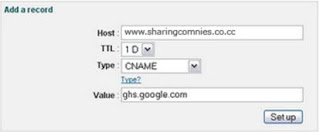

Sekian posting kali ini, jika ingin mendaftar di CO.CC, teman-teman bisa meng-KLIK banner CO.CC diberikut. Semoga informasi ini bermanfaat bagi teman-teman :)



